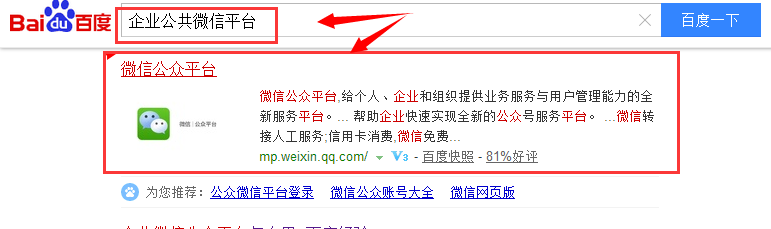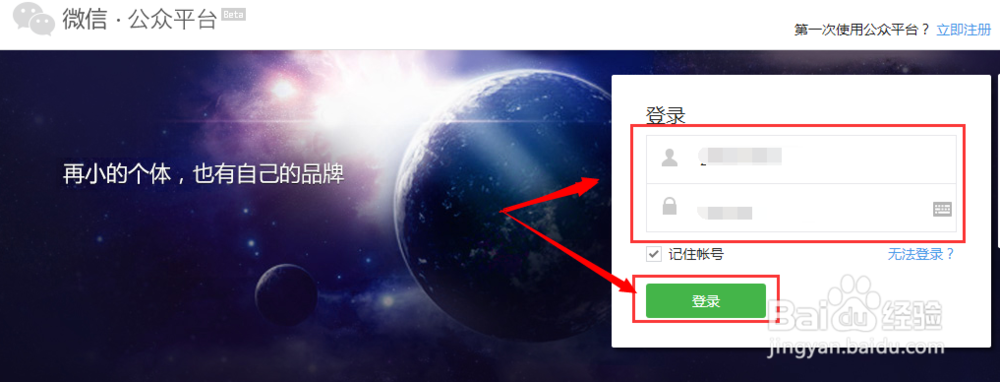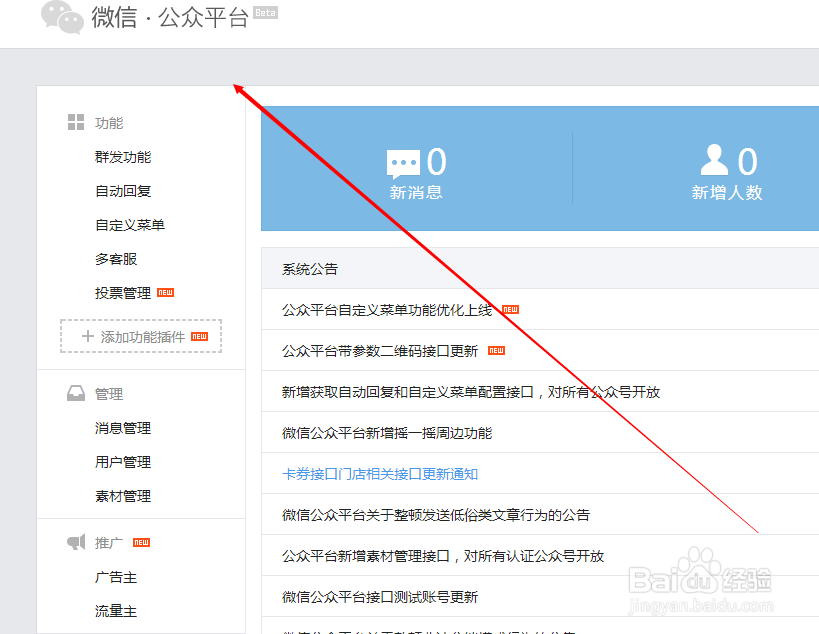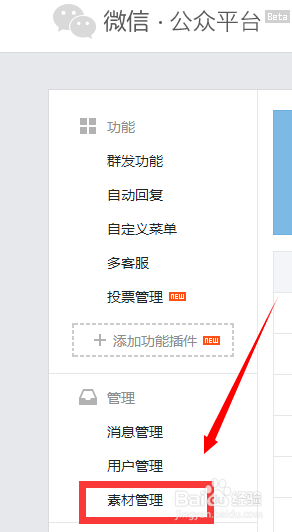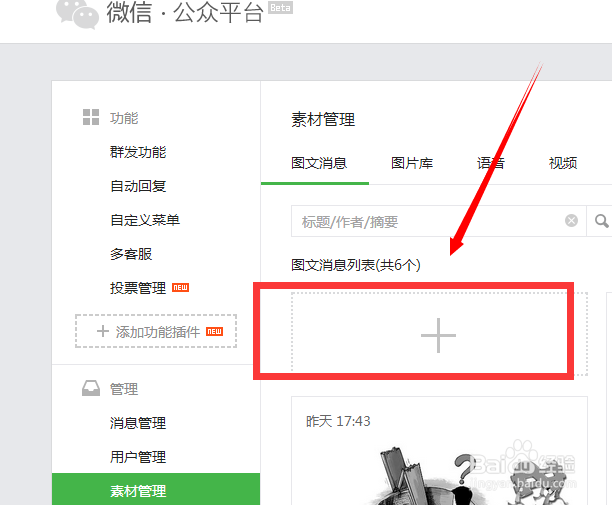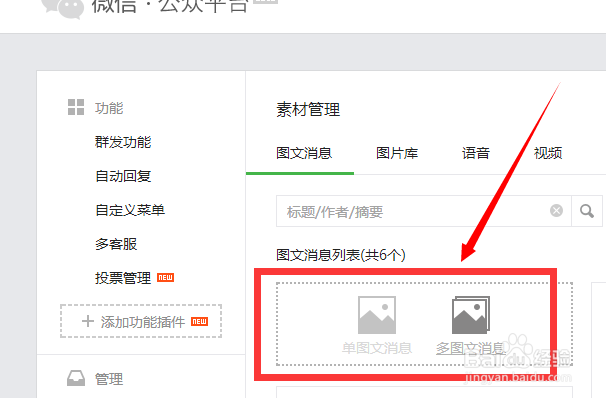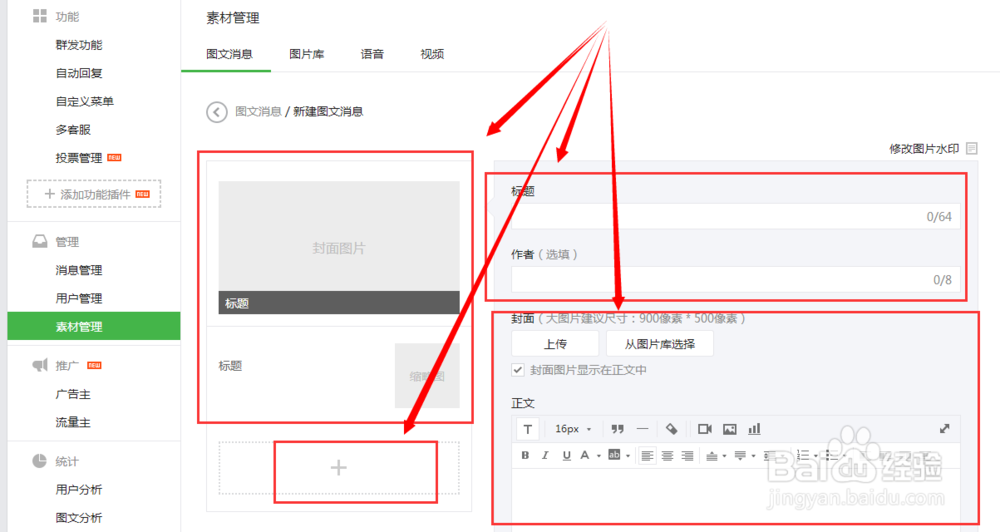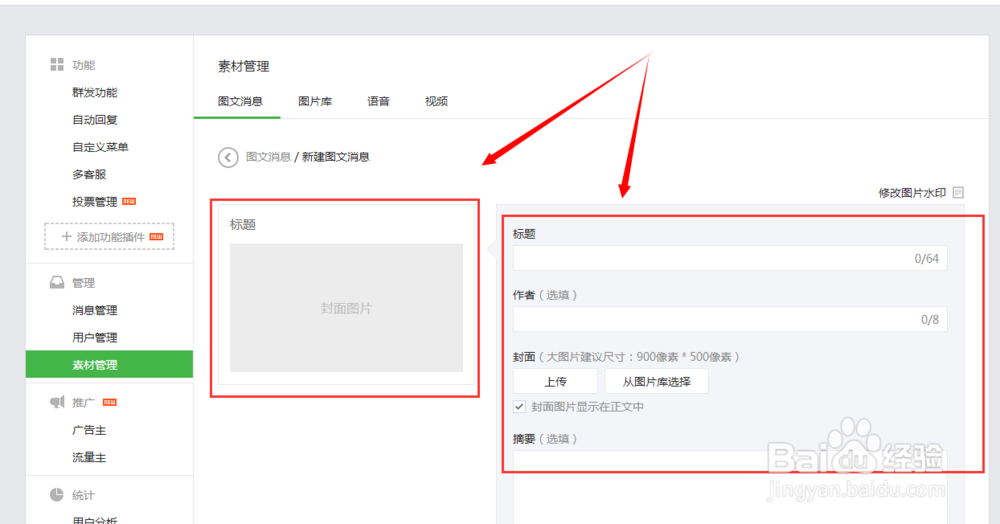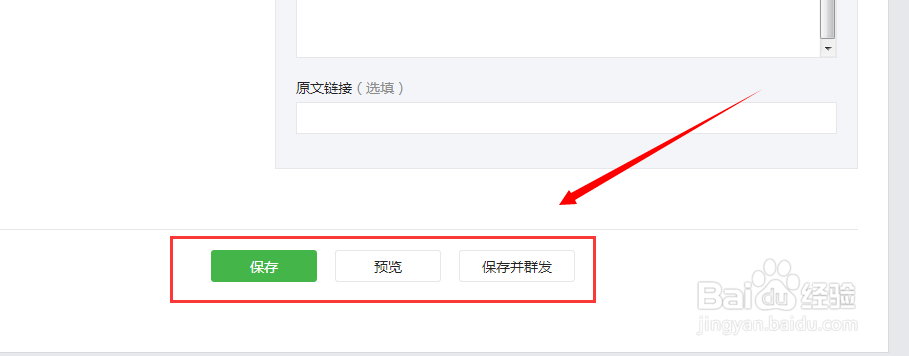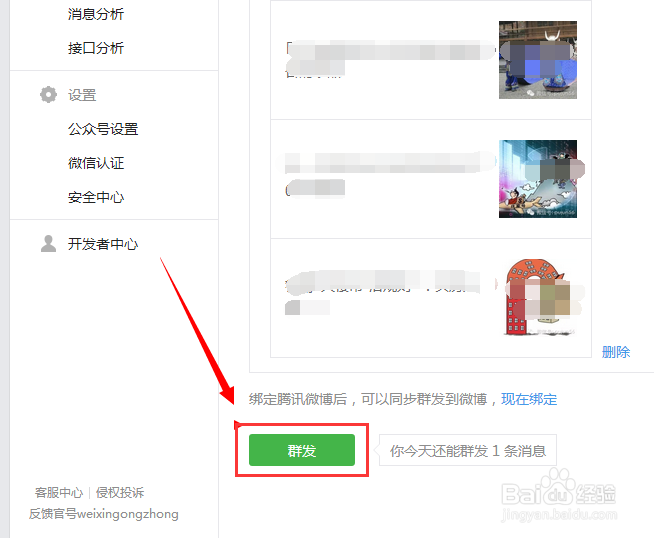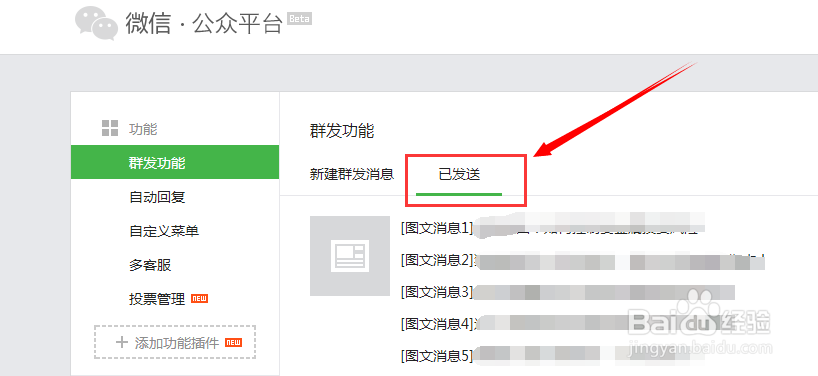微信订阅号群发文章操作流程
1、如果不知道登陆页面的,可以在百度上进行搜索如下图。
2、打开如下窗口,输入用户名与密码,点击下方的”登陆“按钮,进行登陆操作。
3、登陆成功后,如下图,是一个订阅号整体页面,这时会发现在左侧会有相关的分类,可以根据需要进行点击查看明细。
4、拉动网页向下,在左侧会发现有一个”素材管理“选项,点击它。
5、点击后,打开如下窗口,在素材管理窗口,右侧会有一个大”+“按钮,如下图。
6、把鼠标移至”+“号按钮上时,会发现有两个模式分别为:”单图文消息“与”多图文消息“。
7、点击了”多图文消息“后,会出现如下窗口;此窗口右侧可以添加相应的文章,右侧会有相关的标题,封面,正文等相关的明细。根据自己的文章所需,在此进行编辑操作。
8、点击”单图文消息“,会打开如下窗口,右侧会有相关的文章编辑明细流程提示,这时会发现在左侧是不能再添加文章的。
9、所有文章或是单篇文章编辑好后,把网页拉动最低部,可以进行保存或所有编辑完成后,可以点击下面的”保存并群发“按钮。
10、点击后,会打开如下窗口,在此窗口点击”群发“按钮,进行群发流程。接下来会有一个管理员扫描流程,直接扫一下就可以了。
11、群发成功后,会直接跳到如下窗口,在此窗口可以看到”已发送“看到刚刚发送成功的一篇或一组文章。
声明:本网站引用、摘录或转载内容仅供网站访问者交流或参考,不代表本站立场,如存在版权或非法内容,请联系站长删除,联系邮箱:site.kefu@qq.com。
阅读量:30
阅读量:50
阅读量:47
阅读量:42
阅读量:34